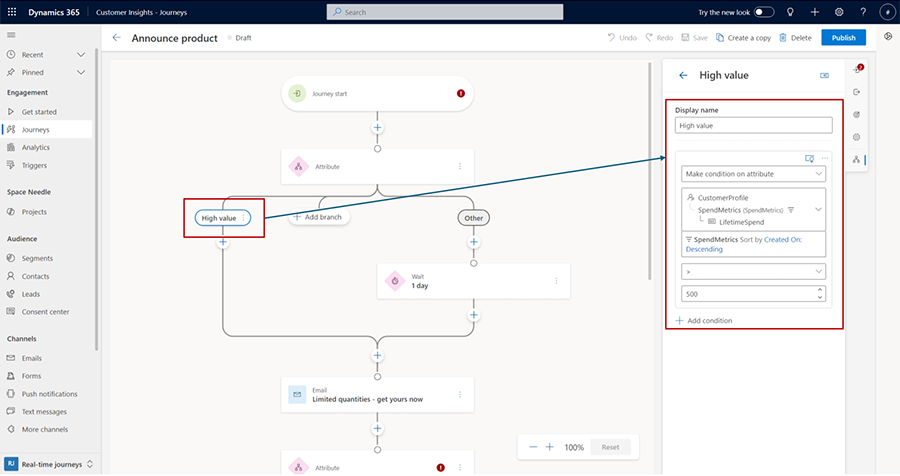Como usar conteúdo condicional
Conteúdo condicional é uma maneira fácil de fornecer conteúdo personalizado eficaz e envolvente. Um exemplo simples de conteúdo condicional é incluir imagens diferentes com base na profissão, na faixa etária, no endereço, nos interesses ou em outros fatores do destinatário. A criação desse tipo de conteúdo personalizado no Dynamics 365 Customer Insights - Journeys é simples e não requer codificação nem scripts. Aqui está um vídeo curto que mostra o conteúdo condicional em ação:
Conteúdo condicional, como o nome indica, consiste em duas partes: condição e conteúdo. A combinação dessas duas partes é chamada de "variação". Você pode criar quantas variações forem necessárias. No momento em que um email é enviado, as condições são avaliadas na ordem em que estão presentes no email. Quando uma condição é atendida, o conteúdo correspondente é incluído e a avaliação condicional é interrompida. Se nenhuma das condições for atendida, o conteúdo padrão será usado. Se não houver conteúdo padrão, nenhum conteúdo será incluído.
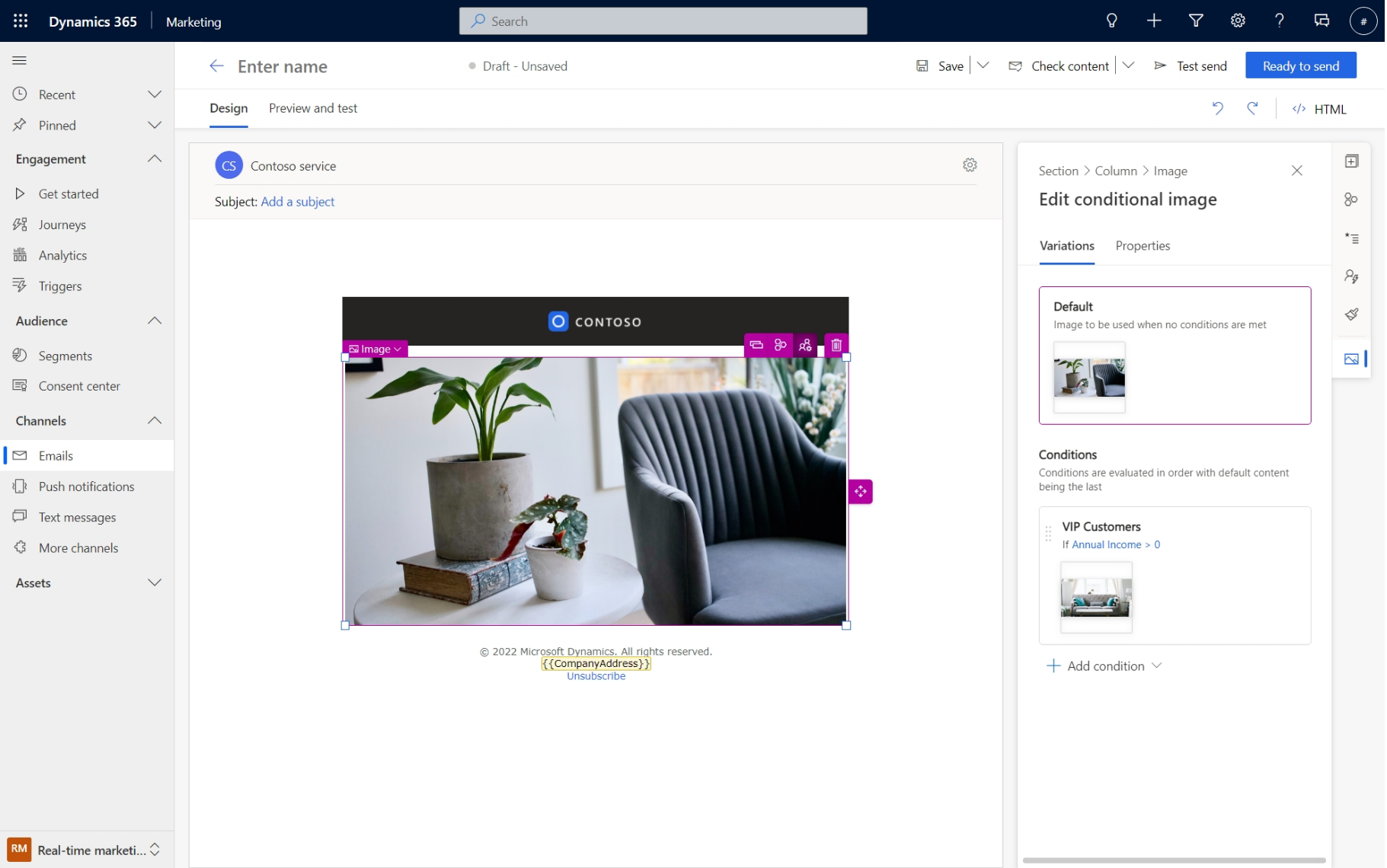
O conteúdo condicional pode ser uma seção ou uma imagem:
- Uma seção condicional pode incluir texto, imagens, botões, links ou qualquer outro elemento com suporte no editor de email.
- Uma imagem condicional inclui somente imagens.
- Não é possível incluir uma imagem condicional em uma seção condicional.
Nota
Uma imagem condicional deve ter conteúdo padrão, enquanto o conteúdo padrão é opcional para uma seção condicional. Isso evita a entrega de emails com layouts desalinhados.
Quando você deve usar conteúdo condicional?
O conteúdo condicional é uma ótima maneira de personalizar o conteúdo do email. Veja algumas maneiras de usar conteúdo condicional:
- Incluir imagens diferentes que correspondam aos interesses do destinatário (por exemplo, esportes ou hobbies).
- Fornecer conteúdo diferente com base nas informações demográficas do destinatário (por exemplo, cidade ou estado de residência, sexo ou idade).
- Usar conteúdo de idioma diferente usando o idioma preferido ou região/país do destinatário.
- Um uso comum é no rodapé, onde talvez seja necessário alterar algum conteúdo (por exemplo, links para redes sociais ou texto legal) dependendo das informações do destinatário.
Trabalhando com conteúdo condicional
Esta seção explica como criar, excluir, visualizar e testar conteúdo condicional.
Criar
No designer de email, selecione uma seção (ou uma imagem) e, em seguida, selecione o botão de conteúdo condicional.

O quadro da seção (ou da imagem) muda de cor para indicar que ela agora é uma seção condicional. O painel de propriedades na margem direita mostra uma nova subguia chamada Variação. Selecione a subguia Variação.
Selecione + Nova Condição no painel de propriedades. Defina a condição.
Adicione mais condições se necessário. Neste ponto, você tem o mesmo conteúdo associado a cada condição.
Selecione Padrão em qualquer condição para a qual você queira alterar o conteúdo.
Atualize a seção (ou a imagem) no designer.
Repita as duas etapas anteriores para atualizar todo o conteúdo conforme necessário.
Excluir
- No designer de email, selecione uma seção condicional (ou uma imagem condicional) e, em seguida, selecione o botão de conteúdo condicional
- Isso converte a seção condicional (ou a imagem condicional) em uma seção normal (ou imagem) excluindo todas as condições e conteúdo associado. O conteúdo padrão (ou o conteúdo da primeira condição se não houver padrão) será retido no designer.
Visualização e teste
No designer, você deve sempre visualizar e testar cada variação para garantir que não haja resultados inesperados. Para visualizar e testar, siga as etapas abaixo.
- Selecione a guia Visualizar e testar no designer de email e selecione Editar dados de exemplo.
- No painel de propriedades, expanda a seção Conteúdo condicional.
- Variação de email lista todas as variações possíveis do email. Selecione a variação que deseja verificar. A área principal do designer mostrará a visualização dessa variação.
- Por padrão, as variações são nomeadas usando os nomes que você deu às condições. Se desejar, é possível renomear a variação atualizando seu nome na caixa de edição Nome da variação.
Quando usar conteúdo condicional versus condições (personalização avançada)
Conforme mostrado acima, o conteúdo condicional é uma ótima maneira de fornecer imagens e conteúdo diferentes para melhor atender aos interesses e preferências de um destinatário. No entanto, existem situações em que você deseja alterar somente algumas palavras ou uma frase. Por exemplo, em muitos idiomas, as saudações iniciais são diferentes com base no sexo do destinatário. Nessas situações, é mais eficiente e prático usar condições de personalização avançada do que criar uma seção duplicada completa contendo o mesmo conjunto de imagens e texto apenas para alterar a saudação.
Conteúdo condicional dentro de blocos de conteúdo
O conteúdo condicional criado no nível da seção pode ser salvo como um bloco de conteúdo. Dessa forma, várias condições e seu conteúdo associado são salvos em um único bloco de conteúdo para qualquer pessoa usar. Criar condições é fácil, mas requer algum conhecimento dos dados do cliente e, portanto, alguns usuários podem achar mais difícil criar condições sem erros. Salvar conteúdo condicional como um bloco de conteúdo é uma ótima maneira de reduzir erros e permitir que todos na equipe usem condições avançadas.
O uso de blocos de conteúdo também pode ajudar a aumentar a consistência. Por exemplo, um "cliente de alto valor" pode exigir o uso de várias condições. Para tornar as interações mais consistentes, você pode criar um bloco de conteúdo "inicial" que tenha condições avançadas (testadas e verificadas) com conteúdo de espaço reservado. Qualquer um pode usar o bloco de conteúdo inicial e atualizar o conteúdo, de modo que uma definição padrão e correta de "cliente de alto valor" seja aplicada em todos os lugares.
Medidas do cliente (métricas calculadas) como fonte de dados
Quando o Customer Insights – Data está presente e conectado, você pode usar medidas do cliente (métricas calculadas) em condições ao usar perfis de cliente como público-alvo. Isso abre outra fonte de dados para personalizar ainda mais mensagens e jornadas. Por exemplo, você pode definir uma métrica calculada como LifeTimeSpend ou CurrentYearSpend para cada cliente. Essas métricas podem acabar sendo usadas para criar conteúdo condicional (por exemplo, clientes com gastos elevados recebem descontos maiores) ou experiências diferenciadas em jornadas (por exemplo, clientes com gastos elevados recebem notificações de vendas relâmpago antes dos outros).
Criação de medidas
Assista a este vídeo para saber mais:
Consulte Usar medidas calculadas no Customer Insights - Journeys e outros aplicativos baseados no Dataverse para aprender a criar medidas no Customer Insights – Journeys e quais tipos de medidas estão disponíveis para uso no aplicativo.
Observação
Embora a interface do usuário se apresente como uma relação um-para-muitos, a implementação atual em Customer Insights – Data permite apenas métricas de dimensão única e, por isso, apenas um valor é retornado.
Uso em medidas em condições, conteúdo condicional e percursos
Conforme mostrado na captura de tela abaixo, as medidas também podem ser usadas para definir condições que podem acabar sendo usadas em condições em linha, conteúdo condicional ou etapas de ramificação de atributo em jornadas.